Netflixパーティーの使い方
知っておくべきこと
- Chrome拡張機能をインストールし、Netflixにサインインし、プロファイルを選択して、[ Netflixパーティー>私だけがコントロールできます>パーティーを開始します。
- 生成されたURLを共有し、チャットボックスを使用して全員を集めます。
この記事では、 拡大 のために クロム 友達との仮想映画の集まりのためのNetflixパーティーと呼ばれるウェブブラウザ。
まず最初に:Netflixパーティーをインストールする
Netflix Partyは、ストリーミングサービスから複数のコンピューターに同時に映画を同期して表示するのに役立ちます。 Netflix Partyは、Chrome、Roku、およびAppleTVで利用できます。 モバイルデバイスではなく、コンピューター上でのみ。
Netflix Partyは、他のChrome拡張機能と同じようにインストールできます。 これを入手して、次の映画の夜をオンラインで楽しむ方法は次のとおりです。
あなたが映画を見ているすべての人はまた、拡張機能をインストールする必要があります。
に移動します Chromeウェブストアの拡張機能セクション.
-
を使用してNetflixパーティーを検索します 検索バー 左上隅にあります。
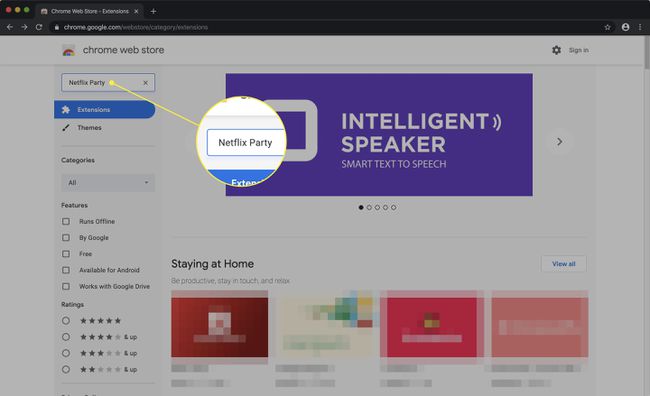
-
検索結果で拡張子を見つけて、をクリックします Chromeに追加.
![[Chromeに追加]ボタンが強調表示されたChromeウェブストアのスクリーンショット](/f/e547a7d7f87485ee57596c36b4896e72.jpg)
-
クリック 拡張機能を追加する 確認ウィンドウで。
![[拡張機能の追加]ボタンが強調表示されたChromeウェブストアのスクリーンショット](/f/ae2834604018efa478f34d20b71ab023.jpg)
Chromeが拡張機能をインストールします。
楽しみのために:Netflixパーティーの使い方
拡張機能をインストールしたので、使用を開始できます。 どこにいても、友達や家族との視聴セッションを設定する方法は次のとおりです。
に移動します Netflixのウェブサイト Chromeで。
-
クリック ログイン ボタン。
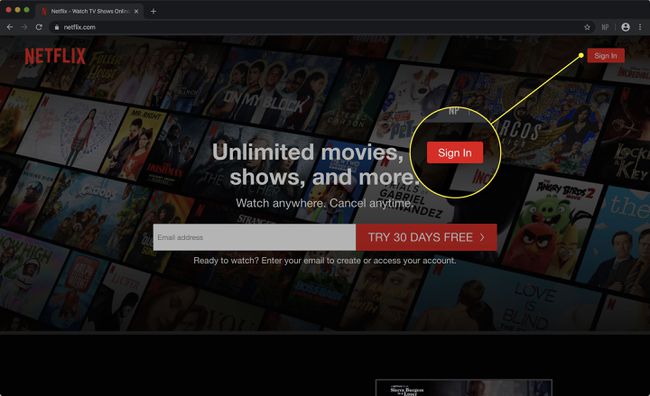
-
クレデンシャルを入力して、 ログイン.
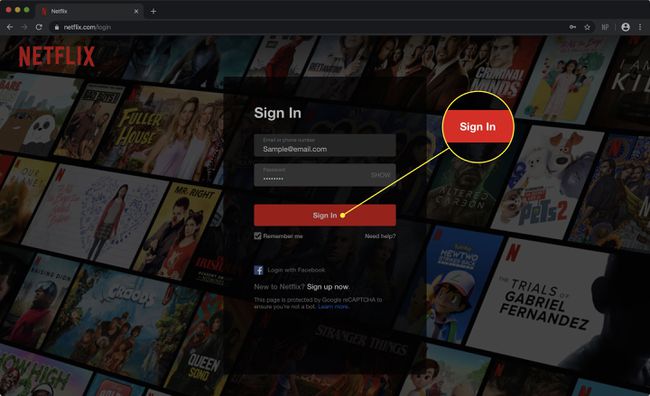
-
アカウントに複数のプロファイルがある場合は、使用するプロファイルを選択します。
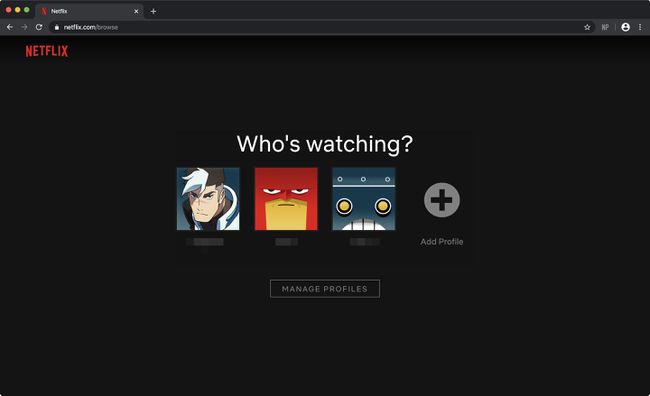
見たい映画を選択して、再生を開始します。
-
赤をクリックします Netflixパーティー ツールバーのアイコン。
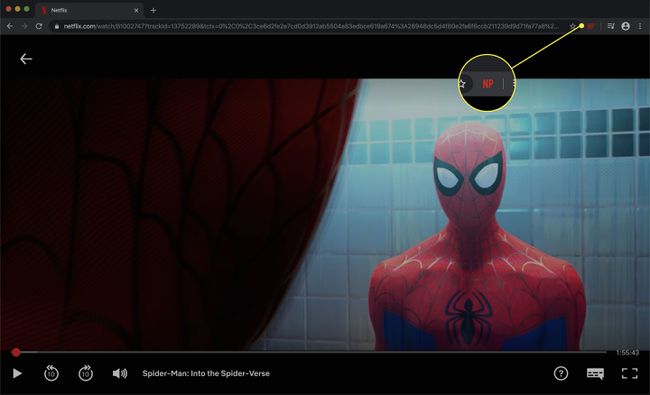
-
横のボックスをクリックします 私だけがコントロールできます パーティー中にゲストが再生コントロールを使用できないようにするため。
このチェックボックスをオンにしないと、パーティーの誰もが映画を再生、一時停止、巻き戻し、または早送りできます。
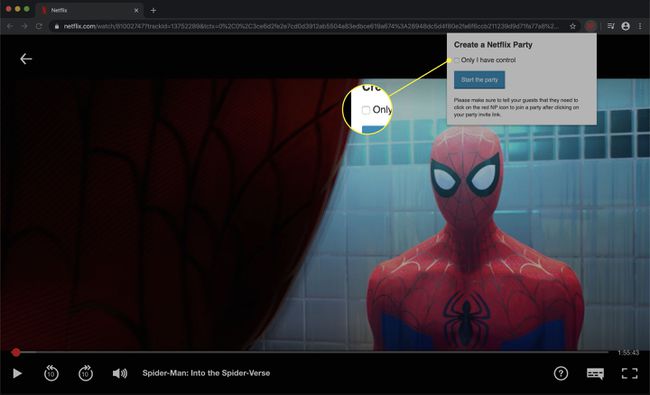
-
クリック パーティーを始める.
![[パーティーを開始]ボタンが強調表示されたNetflixパーティーのスクリーンショット](/f/d9433ec85e852d47825ac8a212a87ef4.jpg)
-
URLを含むウィンドウが開きます。 友達があなたに参加できるように、アドレスを友達と共有してください。
参加するには、他のパーティメンバーがリンクをクリックして、 Netflixパーティー 独自のブラウザのアイコン。
![[URLのコピー]リンクが強調表示されたNetflixPartyインターフェイスのスクリーンショット](/f/dcbdb40adf6dc6200417ed0ccb3bb04d.jpg)
-
Netflix Partyにはライブチャット機能も含まれているため、映画の中であなたとあなたの友達が話すことができます。 横のチェックボックスをオンにします チャットを表示 画面右側のチャットウィンドウを開きます。
チャットを開いても、ビデオの一部が途切れることはありません。 チャットが表示されると、ムービーウィンドウが縮小されます。
![[チャットの表示]ボックスが強調表示されたNetflixパーティーのスクリーンショット](/f/cbb6913a17bb6f544783eebdcc2a50cd.jpg)
-
チャットするには、ボックスにメッセージを入力してからを押します 入力 また 戻る.
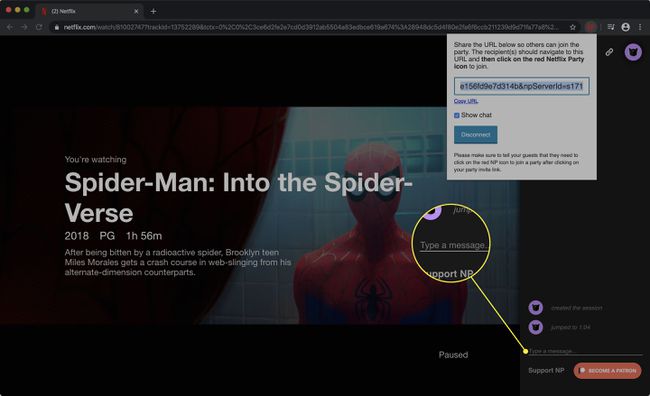
-
チャットウィンドウには、タイムスタンプや、誰かが映画を再生、一時停止、スキップしたときの通知など、再生に関する情報も表示されます。
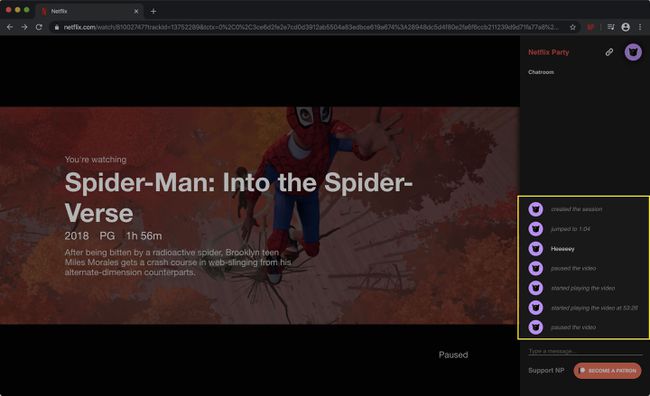
-
Netflixパーティーセッションを終了するには、 切断する ボタン。
![[切断]ボタンが強調表示されたNetflixパーティーのスクリーンショット](/f/2c330bc1d494bda150614c30c240e8ff.jpg)
